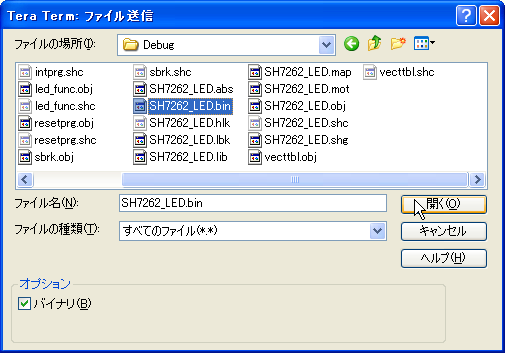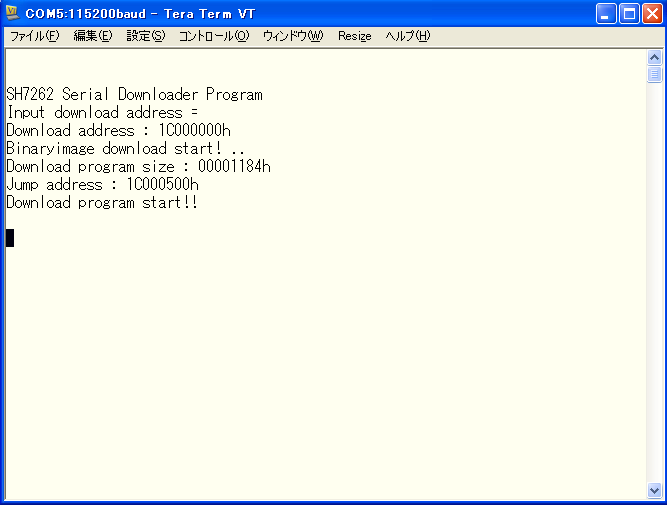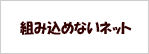シリアル・ダウンローダをアップデート&補足説明
2010年6月号付属SH-2A基板お知らせダウンロード 2010年10月14日
●シリアル・ダウンローダとは
HEWで作成したプログラムはHEWモニタ機能により,USB経由で実機であるSH-2Aマイコン基板にHEW上からダウンロードできます.しかしgccなど別の環境で作成したプログラムは,HEW上からはダウンロードできません.そこで,作成したプログラムをバイナリ形式にして,シリアル通信によりダウンロードして実行を開始するローダを用意しました.これが『シリアル・ダウンローダ』です.
SH7262にはCPUにUSBファンクション機能を内蔵しているので,この機能を使ってUSB接続による仮想シリアル・ポートを実現できます.またシリアル・コントローラSCIF2のシリアル送受信信号TxD2とRxD2を使い,USB-シリアル変換ICを経由して仮想シリアルにしたり,RS-232-Cドライバを経由してレガシなシリアル・ポートに変換することも可能です.
シリアル・ダウンローダは,USBファンクション機能およびSCIF2の両方に対応しているので,いずれの方法からでもダウンロードが可能です.
USB対応シリアル・ダウンローダは、2010年5月24日に最初のバージョンを公開していますが、割り込み周りに問題が残っていたため、修正版を用意しました。
 アップデート版 シリアル・ダウンローダ
アップデート版 シリアル・ダウンローダ
→sh7264_usb_function_sample.zip
●USB版
USBを仮想シリアル・ポートとして認識させるためのドライバは、HEWをインストールしてSH-2マイコンと接続する場合にインストールしたINFファイルと同じものを使います。
入手していない場合は、下記URLからアーカイブ・ファイル SH2AStartUp.zip をダウンロードしてください。
http://www.kumikomi.net/interface/editors/2010/06/sh-2a_4.php
ターミナルの設定は、データ長8ビット、パリティ無し、フロー制御なしとしてください。通信速度の指定は無意味です。
●SCIF版
CPU内蔵のシリアル・コントローラSCIF2を、USB-シリアル変換IC経由で仮想シリアル・ポートにした場合は、お使いのUSB-シリアル変換ICに対応したドライバをインストールしてください。
RS-232-Cドライバを経由してレガシなシリアル・ポートに変換した場合は、ドライバは不要です。
ターミナルの設定は、通信速度115200bps、データ長8ビット、パリティ無し、フロー制御なしでターミナルを開いてください。
●シリアル・ダウンローダの使い方
本プログラムは、SH-2Aマイコン基板上のシリアル・フラッシュROMの後半32Kバイトに書き込んで、ROM化して動作させることができます。sh7264_usb_function_sample.zip 内の sh7264_usb_function_sample/debug/sh7264_usb_function_sample.bin がROM化ファイルです。
シリアル・フラッシュROMへの書き込みについては、下記URLから書き込みプログラムをダウンロードしてください。
http://www.kumikomi.net/interface/editors/2010/05/rom.php
シリアル・フラッシュROMにシリアル・ダウンローダを書き込み後、シリアル・ダウンローダを起動するには、SH-2Aマイコン基板のJPP2をショートした状態でSH-2Aを起動してください。
●ダウンロードするプログラムのフォーマット
ダウンロードして実行したいユーザ・プログラムは、ROM化を想定したフォーマットで作成してください。
詳細は、Interface本誌2010年7月号特集「マイコンと周辺装置のつなげかた~SH-2A編~」の『Appendix 2 ブート・ローダの仕組みとプログラムのROM化』を参照してください。
●バイナリ・プログラムのダウンロード方法
ターミナルとしてTeraTermを使う場合について説明します。
まずSH-2Aマイコン基板と接続したシリアル・ポートをそれぞれの設定で開きます。
一度ターミナルからEnterキーを入力すると、起動メッセージが表示されます(図A).ダウンロード開始先頭アドレスを聞いてくるので,デフォルトのアドレス(1C000000h)と異なる場合は入力してください.デフォルトのアドレスの場合はEnterキーだけ入力すればokです.
するとユーザ・プログラムのダウンロード・モードに入るので,無手順バイナリ転送でユーザ・プログラムを流し込んでください.例えばターミナルとしてTeraTarmを使う場合は,メニューバーの「ファイル」→「ファイル転送」を選び,ファイル選択ダイアログでダウンロードするファイル名を選択するのと同時に,そのダイアログの左下にあるオプション設定で,バイナリの指定にレ点をつけてください(図B).
ダウンロードが完了すると,シリアルとしての接続を切断したのち,ユーザ・プログラムにジャンプします(図C).
図A シリアル・ダウンローダ起動メッセージ
図B ダウンロードするユーザ・プログラム選択
図C ダウンロード完了&ユーザ・プログラムの実行開始